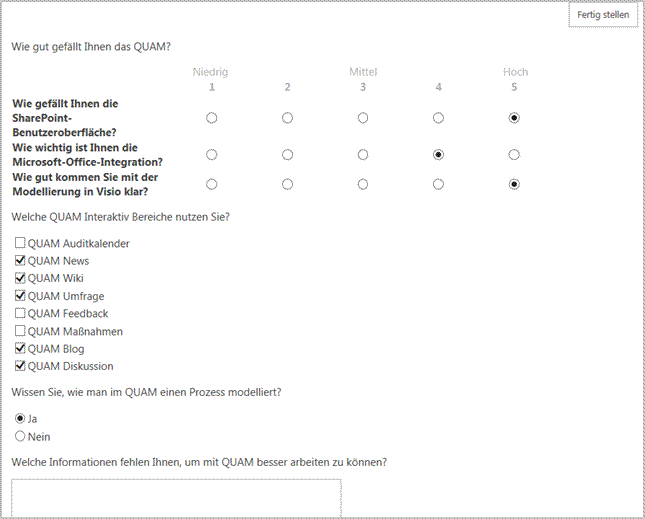Quam Umfrage (Quam 5.3)
Der Quam Umfragebereich ermöglicht die Erstellung eines Fragebogens zur Beantwortung durch Ihre Mitarbeiter und die grafische Zusammenfassung der Ergebnisse. Nutzen Sie die Umfragefunktion zum Beispiel zur Verständnisprüfung rund um das Thema Quam.
Die Umfrage kann nach eigenen Vorgaben gestaltet werden. Zum Gestalten der Umfrage, öffnen Sie die |QUAM-Umfrage (1) über die Schnellstartleiste und gehen Sie bitte wie folgt vor:
Betätigen Sie die Schaltfläche |Einstellungen und wählen Sie |Fragen hinzufügen (2).
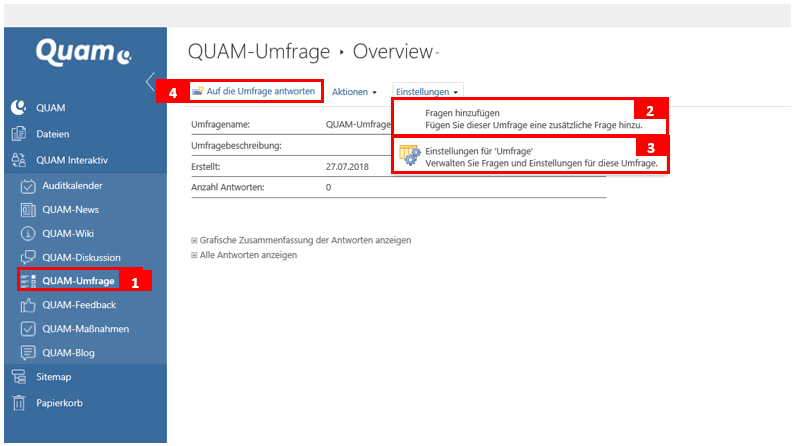
Hinweis: Zur Erstellung und Bearbeitung von Fragen müssen Sie Besitzer der Liste sein. Bitte wenden Sie sich an Ihren Administrator, um sich entsprechende Rechte einzuholen.
Geben Sie im Eingabefenster Neue Frage einen Fragentext ein (5) und wählen Sie den Antworttyp aus (6), wie zum Beispiel Textfeld, Auswahl oder Ja/Nein Kontrollkästchen etc. Es stehen Ihnen viele mögliche Antworttypen zur Verfügung, und Ihre Umfrage kann dementsprechend vielseitig gestaltet werden.
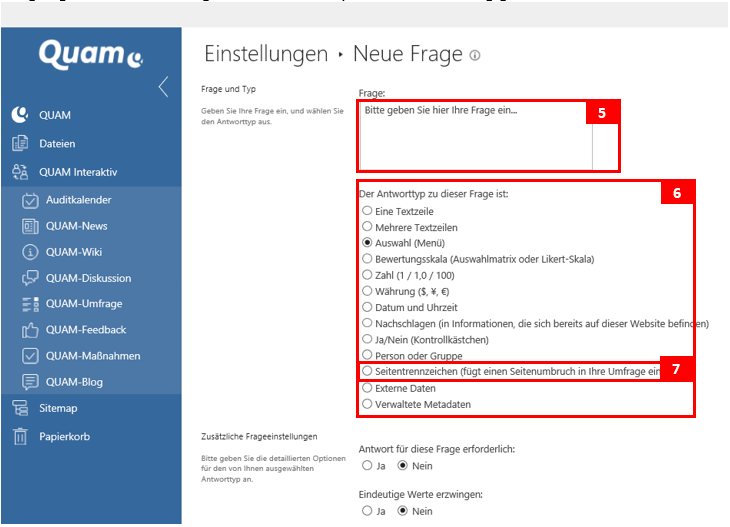
Sie können einen Seitenumbruch zwischen Fragen einfügen, indem Sie der Umfrage ein Seitentrennzeichen (7) hinzufügen.
Nehmen Sie nach Bedarf zusätzliche Frageeinstellungen vor. Nach Fertigstellung einer Frage, klicken Sie auf |Nächste Frage um eine weitere Frage zu erstellen oder wählen Sie |Fertig stellen.
Möchten Sie im Nachhinein Änderungen an Ihren Fragen oder der Reihenfolge vornehmen, dann wählen Sie |Einstellungen für Umfrage (3). In den Listeneinstellungen können Sie allgemeine Einstellungen vornehmen und Ihre Umfrage anpassen.
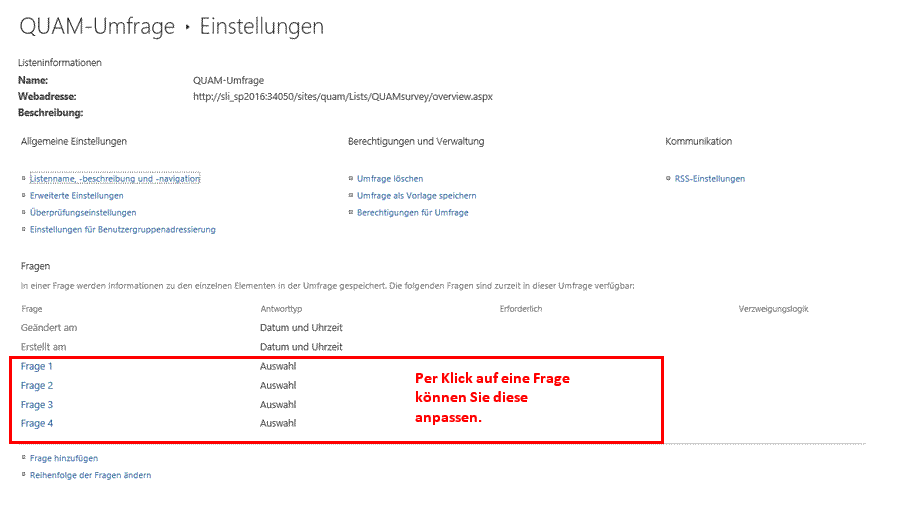
Die Mitarbeiter haben nun die Möglichkeit auf die Umfrage zu antworten, indem sie die Schaltfläche |Auf die Umfrage antworten (4) betätigen und ihre Antworten mit Klick auf |Fertig stellen bestätigen.